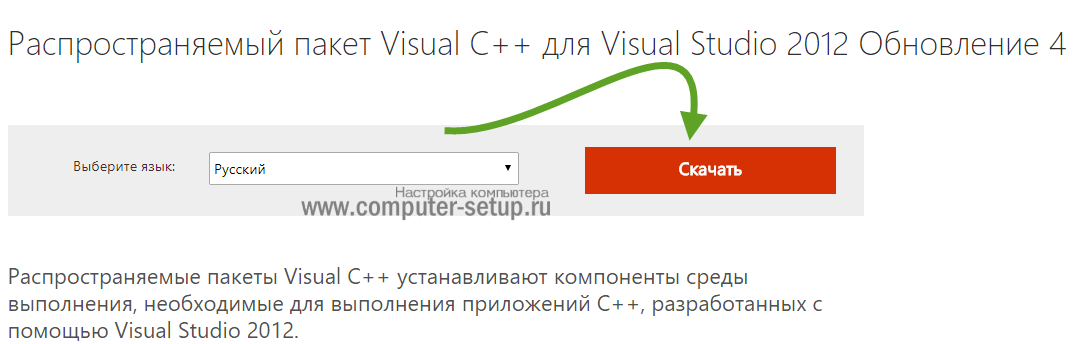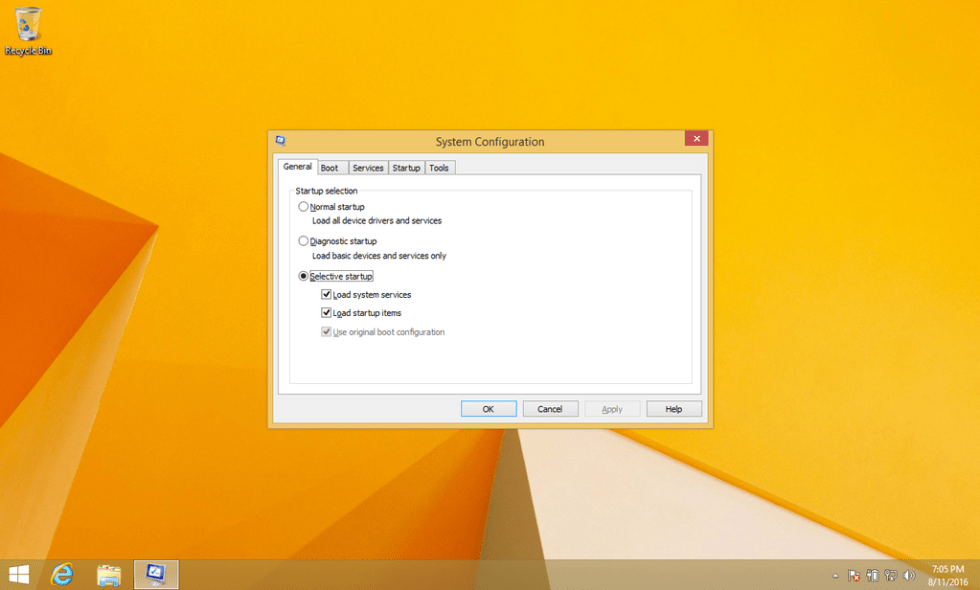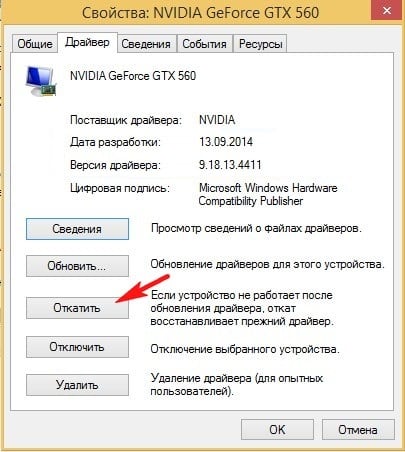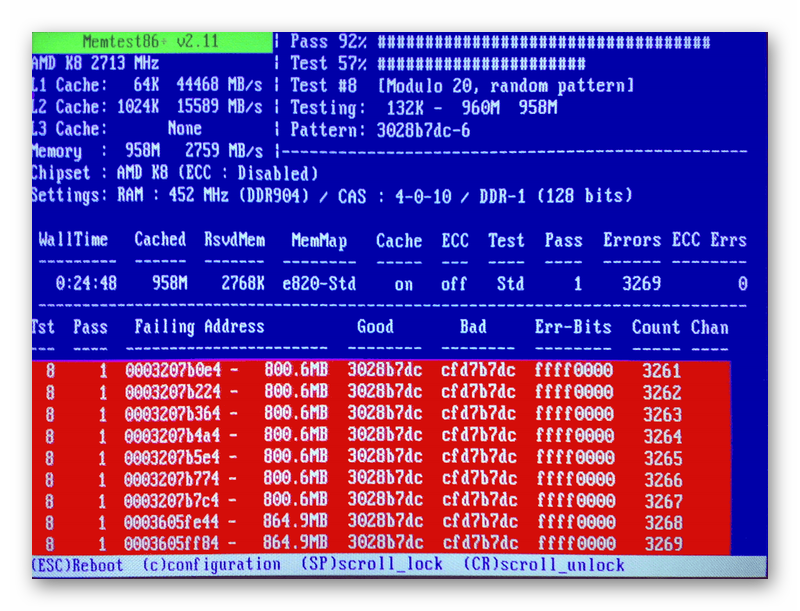Ошибка синтаксического анализа пакета андроид. как исправить?
Содержание:
- Проверка версии приложения
- Разрешаем установку из неизвестных источников
- Способ 2: Проверка совместимости приложения и версии Android
- Как исправить проблему?
- Установка приложений в режиме в совместимости
- Наиболее распространенные синтаксические ошибки
- Дополнительные способы решения проблемы
- Причины возникновения синтаксической ошибки на Андроиде
- Как исправить
- Заблокирована установка приложений из неизвестного источника
- Причины возникновения неполадки
Проверка версии приложения
У каждого apk-файла, как и у приложений в Google Play, имеется своя минимальная версия операционной системы, при наличии которой и будет осуществляться инсталляция. Если версия Андроида ниже, чем рекомендуемая версия устанавливаемого apk, то вполне понятно, почему возникает синтаксическая ошибка.
Для решения этой проблемы есть 3 способа:
- Найти версию программы, которая будет соответствовать версии вашего Android;
- Обновить ОС на устройстве до максимальной версии, соответствующей приложению;
- Искусственно изменить требования версии через специальный инструмент.
Думаю, что в первых двух вариантах все понятно. Мы же специально рассмотрим и третий вариант с использованием отдельной программы, которая позволит нам изменить требуемую версию операционной системы и корректно установить apk файл. Это в основном подходит тем пользователям, у кого установлена старая версия ОС.
Редактирование файла программой APK Editor
Для работы требуется программа APK Editor. Она есть в двух версиях. Нужна Pro версия, так как именно в ней активирована функция редактирования нужных нам параметров. Стоимость на данный момент составляет 159 рублей. Это небольшая цена за такой прекрасный пакет инструментов.
APK Editor Pro — это универсальный и мощный редактор apk-файлов. Позволяет не только менять минимальные версии для приложений, но еще:
- удалять лишние рекламные объявления;
- менять фон изображений, макеты, разрешение;
- русифицировать интерфейс и пункты меню;
- поменять текст;
- добавить какие-то свои кнопки и вкладки.
Для простых операций не требуется особых навыков, а вот для сложной модификации приложения уже нужны профессиональные навыки работы с подобными инструментами и знание архитектуры приложений под нашу ОС.
Порядок действий:
Зайдите в Google Play и скачайте Pro версию на свой смартфон. Откройте программу.
Далее кликните по вкладке «Выберите apk-файл» и укажите путь к приложению, которое не устанавливается на вашем смартфоне.
Нажмите на этом файле и подержите несколько секунд палец, чтобы появилось контекстное меню. В нем выберите пункт «Редактирование ресурсов»
Внимание! Здесь может появиться ошибка «Невозможно разобрать apk-файл». Это нормальное явление, которое не влияет на нашу процедуру
Просто проигнорируйте данное оповещение.
Перед вами появится большое количество строчек и подписей на английском языке, но нужно кликнуть по вкладке «Манифест», которая расположена в правом нижнем углу экрана.
Ждете, пока система прогрузит все файлы. Появится большой список строк и различных параметров.
Нужно найти параметр «uses-sdk android:minSdkVersion». Он может быть как в начале списка, так и в середине. Но обычно встречается вначале. Нажмите на него, чтобы появилось меню редактирования. Здесь появится две вкладки, в которых будет написано двухзначное число. Это число и указывает на минимальную версию операционной системы Android, с которой будет работать телефон.
Ниже мы предоставили таблицу, чтобы вы могли понять, на какие именно значения нужно менять данные параметры.
Как пользоваться этой таблицей? Например, на смартфоне установлена операционная система 4.2.2, а приложение, которое вы загружаете, требует минимальную версию Android — 5.0. Чтобы apk-файл успешно был установлен на смартфоне, в редакторе необходимо изменить параметры на 17 в обеих строчках. И так можно подстроить любое приложение под любую версию операционной системы. Но учтите, что стабильной работы на очень старых Андроидах никто не гарантирует!
Изменили значения? Отлично! Теперь нажимаете кнопку «Сохранить», после чего система обратно переадресует на экран с другими строчками и параметрами. Здесь в верхнем правом углу еще раз нужно кликнуть по вкладке «Сохранить» и дождаться, пока система заново пересоберет файл и сохранит его.
Процесс сборки файла напрямую зависит от объема информации, которая в нем хранится. Чем больше весит apk-файл, тем дольше будет программа компилировать приложение, поэтому ждите до конца и не думайте, что телефон завис!
В конце появится оповещение о том, что apk-файл сохранен, и рядом будет полный путь этого приложения. Можете попробовать установить его из этого же меню, так как будет вкладка «Установить» или можете проследовать через файловый менеджер к папке с сохранением и попробовать инсталлировать приложение оттуда. Если вы все сделали правильно, то установка будет успешной.
Внимание! Файл сохраняется как дубликат вашего apk, поэтому не путайте их! Старый файл так и будет выдавать синтаксическую ошибку, поэтому нужно осуществлять установку нового, созданного в программе APK Editor Pro
Разрешаем установку из неизвестных источников
По умолчанию в операционной системе Андроид установка из неизвестных источников запрещена, чтобы пользователь не смог навредить своему смартфону. Дело в том, что сторонние приложения и игры могут содержать вирусы, трояны и прочие зловредные коды.
Вам нужно разрешить установку таких приложений.
- Для этого заходим в «Настройки» аппарата и выбираем пункт «Параметры безопасности».
Здесь находим вкладку «Неизвестные источники» и ставим галочку, чтобы активировать данный пункт!
Все, инсталляция apk файлов, загруженных в смартфон через SD-карту или компьютер, разрешена.
Внимание! Действия, описанные выше, могут навредить вашему устройству. Рекомендуем загружать apk только с проверенных сайтов и обязательно каждый файл проверять через антивирус на компьютере, например, Касперского
Еще лучше загружать apk на сайт «Вирустотал». Он позволяет осуществлять проверки сразу по 50 популярным антивирусам.
И так, теперь проверяем, исчезла ли синтаксическая ошибка или нет. Нет? Тогда идем дальше!
Способ 2: Проверка совместимости приложения и версии Android
Порой рассматриваемый сбой появляется при попытке установить приложение из APK-файла, полученного из интернета. В большинстве случаев такое сообщение означает, что программа, которую пользователь пытается инсталлировать, несовместима с версией Android целевого устройства. Обычно на сайтах, откуда можно получить установочные файлы, указывается минимально требуемый для запуска релиз «зелёного робота» – на момент написания настоящей статьи таковым чаще всего является 6.0 или 7.0. Чтобы узнать, под управлением какого варианта ОС работает ваш гаджет, откройте «Настройки», пролистайте перечень параметров вниз и тапните по пункту «Об устройстве». В этом окне поищите строку с названием «Версия Android» – в ней указан релиз системы.

Сверьте полученные данные с требованиями проблемного приложения – если номер операционной системы ниже минимально поддерживаемого, инсталлировать софт не получится. Единственным приемлемым решением проблемы будет загрузка и установка более старого варианта ПО.
Частным случаем этого сбоя является совместимость программы только с конкретными устройствами – обычно это касается ПО, которое встроено в прошивки тех или иных производителей, в частности, TouchWiz/OneUI от Samsung. В такой ситуации проблему устранить не получится, можно только поискать совместимое приложение-аналог.
Как исправить проблему?
Нередки ситуации, когда у пользователей возникает сбой разбора пакета андроид, что делать в данной ситуации подскажут не только интернет ресурсы, но и сервисные центры, если телефон находится на гарантии.
Решение этой проблемы может быть достаточно простым:
- Для начала необходимо разрешить установку приложений из всех известных источников. Как правило, все смартфоны предрасположены к скачиванию приложений из , но если этот же документ находится на другом источнике, то телефон может выдать ошибку.
- Лучше всего устанавливать из Google Play, даже не смотря на то, что многие из них запрашивают получение лишней информации. Причиной этому является то, что файлы на посторонних ресурсах зачастую непроверенны, а поэтому некие повреждения и недочеты на них — распространенная проблема.
- Если версия андроид не совместима с выбранным приложением, то достаточно попробовать установить его на другой смартфон с более “свежим” обновлением операционной системы.
Сбой разбора пакета андороид — распространенная проблема многих смартфонов, которую можно решить в несколько кликов. Если же самостоятельно разобраться с возникнувшими неполадками не получается, то необходимо обратиться в сервисный центр для получения более детальной информации.
Давайте сейчас разберемся в причинах появления на Андроиде сообщения «Сбой разбора пакета при установке …» и что делать в таком случае.
Данная статья подходит для всех брендов, выпускающих телефоны на Android 10/9/8/7: Samsung, HTC, Lenovo, LG, Sony, ZTE, Huawei, Meizu, Fly, Alcatel, Xiaomi, Nokia и прочие. Мы не несем ответственности за ваши действия.
Внимание! Вы можете задать свой вопрос специалисту в конце статьи. «Сбой разбора пакета» на гаджетах Андроид является распространенной ошибкой
Ее можно решить путем совершения нескольких тапов в настройках устройства. Достаточно скачивать только официальные версии приложений, активировать возможность инсталлировать софт из сторонних источников и внимательно читать системные требования приложений
«Сбой разбора пакета» на гаджетах Андроид является распространенной ошибкой. Ее можно решить путем совершения нескольких тапов в настройках устройства. Достаточно скачивать только официальные версии приложений, активировать возможность инсталлировать софт из сторонних источников и внимательно читать системные требования приложений.
Установка приложений в режиме в совместимости
Как вариант, можно попробовать «обмануть» систему, изменив прописанные в файле манифеста приложения минимальные требования. Для этого вам понадобится таблица соответствий версии Андроида версии API SDK и специальный редактор APK Editor Pro. Первым делом определяем версию API вашей операционной системы. Идем на сайт docs.microsoft.com/en-us/xamarin/android/app-fundamentals/android-api-levels, находим в таблице соответствий версию ОС (она указана в скобках) и тут же смотрим индекс API.
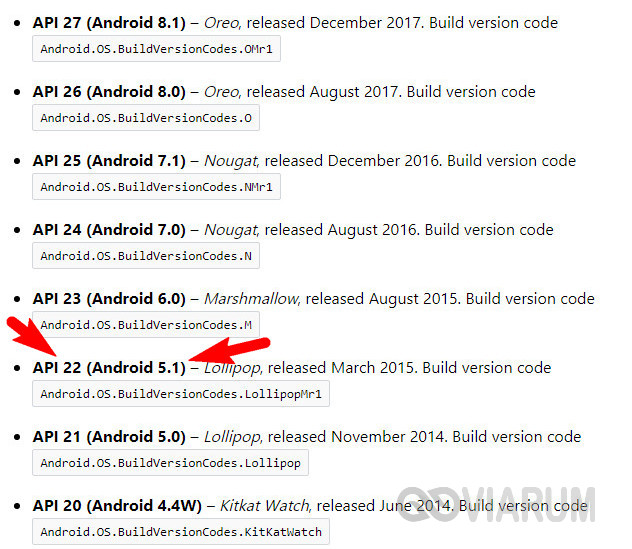
Например, версии Android 6.0 соответствует версия API 23, а версии Android 5.1 – API 22. Запоминаем ее, запускаем приложение APK Editor Pro и открываем в нём установочный APK-файл. Выбираем опцию «Редактирование ресурсов», жмем в нижней части окна кнопку «Манифест» и находим в файле манифеста (обычно AndroidManifest.xml) строчку <uses-sdk android:minSdkVersion=«23»…>. Заменяем значение параметра minSdkVersion, в данном примере 22, версией API вашей системы и сохраняем изменения.


Через несколько секунд редактор сообщит название и расположение нового APK-файла. Всё, можно попробовать установить «подогнанную» под вашу версию Андроид программу.
Наиболее распространенные синтаксические ошибки
Всем известно, что некоторые люди наделены так называемой «врожденной грамотностью», и они успешно избегают грамматических ошибок. Другим же приходится запоминать множество правил, чтобы совершенствовать свое письмо. Но синтаксические ошибки, примеры которых часто можно заметить даже в газетах или в речи телевизионных дикторов, одинаково часто допускаются как теми, так и другими.

Это можно объяснить тем, что нормы синтаксиса наиболее трудны для восприятия. Поэтому их приходится запоминать. Ниже мы приведем наиболее распространенные синтаксические ошибки. И, возможно, это поможет вам избежать их в будущем.
Чаще всего синтаксические ошибки возникают в связи с упущением нормы согласования и управления. К ним относят неверный выбор падежа управляемого слова и неправильное употребление предлогов («оплатить за проезд» вместо «оплатить проезд», «смеяться о шутке» вместо «смеяться над шуткой» и т.д.). Также синтаксические ошибки часто встречаются в предложениях с конструкцией «те, кто…», например: «Те, кто знают правила, напишут это грамотно» (верно: «Те, кто знает правила, напишут это правильно»). Здесь первое сказуемое относится к слову «кто», а второе — к слову «те», что и создает путаницу.

Нередки и синтаксические ошибки в согласовании причастного оборота с главным для него словом (пример: «по столу, привезенном из Италии» — правильно будет «привезенному»), а также при внедрении в оборот других членов предложения («я увидел написанное письмо другом» вместо «я увидел написанное другом письмо»).
В употреблении деепричастных оборотов наиболее распространены синтаксические ошибки, связанные с лицом, производящим действие. Например: «проходя мимо магазина, мне в глаза бросилась вывеска» вместо «проходя мимо магазина, я увидел вывеску». Действие деепричастного оборота всегда относится к тому же лицу, что и то, которое выражено сказуемым.
Синтаксические ошибки в употреблении однородных членов в некоторых случаях можно отнести к смысловым. Они включают в себя сочетания неоднородных понятий («стол холодный или зеленый»), внедрение члена, не соответствующего главному слову («он был окружен заботой и помощью» — помощью нельзя окружить).

Синтаксические ошибки в построении сложных предложений связаны с переключением внимания с одной части на другую, и невозможностью удерживать в голове полную структуру. К ним относят употребление нескольких однотипных придаточных подряд («я увидел письмо, которое написала моя подруга, которая живет в Испании»). Избежать этого можно путем введения причастного оборота («я увидел письмо, написанное моей подругой, которая живет в Испании»).
Мы рассмотрели основные типы синтаксических ошибок, и можно сказать, что большинство из них допускаются вследствие упущения связей между различными частями предложения
Для их предотвращения достаточно просто обращать внимание на все конструкции и их согласования между собой. Стоит также запомнить наиболее распространенные синтаксические ошибки, чтобы в будущем уметь распознавать их. Если вы будете следовать этим правилам, то даже самые сложные конструкции не смогут поставить вас в тупик
Если вы будете следовать этим правилам, то даже самые сложные конструкции не смогут поставить вас в тупик.
Дополнительные способы решения проблемы
Также некоторым пользователям убрать синтаксическую ошибку при синтаксическом анализе пакета помогло включение «Отладки по USB» в настройках устройства в режиме разработчика.
Не исключено, что корень проблемы может быть и в установленном антивирусе. Он может «ругаться» из-за приложения, считая его опасным. В таком случае для установки игры временно отключите защитное ПО, если вы, конечно, убеждены в безопасности приложения для своего девайса.
Еще одной причиной синтаксической ошибки при синтаксическом анализе пакета является нарушение целостности самого файла, который вы хотите установить. Возможно, он поврежден на сайте, где вы его скачали. Поэтому установите файл из другого источника. Также во время загрузки файла мог произойти сбой закачки, так что попробуйте скачать приложение снова.
Итак, чем бы ни была вызвана данная проблема, вышеупомянутые действия помогут вам запустить нужное приложение. Синтаксическая ошибка — распространенное явление. Но все же часто ее можно преодолеть, к примеру, обновив прошивку устройства, скачав другую версию игры или же докачав файл полностью.
Причины возникновения синтаксической ошибки на Андроиде
«Гугл» в некоторой степени затрудняет процесс установления источника возникновения проблемы, не предоставляя детальную информацию при появлении окна с данными о невозможности запуска программы. Это означает, что нужно сперва определить причину среди немалого количества вариантов и лишь потом перейти к подходящему способу решения, описанному в статье.
В случае возникновения трудностей при следовании требованиям инструкций не стесняйтесь обратиться за помощью к сообществу таких же пользователей, как и вы: оставьте комментарий под этой записью или обратитесь на сторонние форумы.
Повреждение apk-файла
Многофункциональные приложения в классическом понимании обладают единым форматом: в Windows – .exe, iOS – .ipa, Android – .apk. Это касается как и самого софта, так и средств его установки, вместе недоступных для запуска через другие системы без эмуляции. Файл получается в результате компилирования кода, написанного или созданного в «конструкторе» разработчиком, однако не всегда удаётся сохранить его целостность, что влечёт к недоступности запуска.
Наиболее верным решением в данном случае будет обратиться к компании, издавшей продукт, однако это не всегда возможно – например, в случае связи с неохотно идущим на контакт саппортом крупной фирмы, устранение ошибки значительно замедлится или не состоится вовсе. Поэтому ничто не мешает сочетать методы, если с первого раза достигнуть положительных результатов не удаётся.
Несовместимость приложений
Этот случай наиболее вероятен при скачивании софта из сторонних источников, так как в «Гугле» при отсутствии поддерживаемых девайсов кнопка загрузки просто не отобразится, а около неё будет размещено соответствующее предупреждение.
Причина объясняется ростом функционала и технологий, используемых Android с каждой версией. Чтобы снизить размеры новых релизов с целью экономии места в памяти устройства, часть старых возможностей полностью удаляется или переписывается под более «лёгкий» код, с которым не умеют работать старые программы. В таком случае, скорее всего, понадобится обновить ОС, а при невозможности сделать это – найти кастомную прошивку или приобрести новый смартфон. Иной раз пользователи сталкиваются с проблемой, когда память Андроида заполнена.
Внесение изменений в manifest-файл приложения
Во избежание вызова софтом снижения уровня работы гаджета из-за вышеупомянутых конфликтов версий, создатели программ указывают техническую информацию о поддерживаемых ОС и прочих особенностях функционирования, считывание которой производится при каждом запуске. При проблемах, возникающих на этом этапе, ОС не открывает файл, банально не зная, как с ним работать.
«Вина» может лежать и на конечном пользователе, если тот производил какие-либо изменения, затрагивающие этот вопрос. Распространённый пример – утилиты для патчей и кряков приложений по типу Lucky Patcher, безграмотное пользование функциями которых приводит к подобным ситуациям.
Фильтры безопасности
По умолчанию гаджеты на «Андроиде» не позволяют устанавливать приложения вне Google Play. Несмотря на возможность скачивания и размещения во внутреннем либо внешнем хранилище (SD-карта), запуск остаётся невозможным до принятия решений, указанных далее. Но для справки: вы можете устанавливать приложения сразу на СД-карту на Андроиде.
Отключение ограничений может исправить эту ситуацию, но повышает риск заражения девайса, поэтому следует сперва забыть о привычке кликать на всевозможные кнопки «Загрузить», на самом деле содержащие malware- либо adware-программы.
Заражение вирусом
Во избежание своего удаления вирусы могут запрещать скачивать любой софт «штатными средствами». Это не означает, что вредоносное ПО навечно «поселится» в телефоне – его можно будет удалить с помощью специализированных утилит.
Возможна и обратная ситуация, по своей сути больше подходящая для предыдущего раздела материала: программа использует онлайн-установку, предполагающую соединение с сервером, запрещаемое брандмауэром, либо же антивирус допускает запуск софта только из «белого списка».
Родительский контроль
При пользовании Google Family Link эта проблема не появляется – она связана с некоторыми сторонними средствами контролирования отслеживания запускаемых игр. В этом случае нужно изменить параметры, касающиеся допустимых для запуска приложений, либо удалить накладывающий на них лимиты софт вовсе.
Как исправить
Не обязательно обращаться за помощью к специалисту, чтобы исправить проблему синтаксического характера. Каждый пользователь в силах справиться с данным недугом самостоятельно. Есть пять простых способов по устранению, перечисленных и подробно описанных далее.
Разрешить установку сторонних приложений
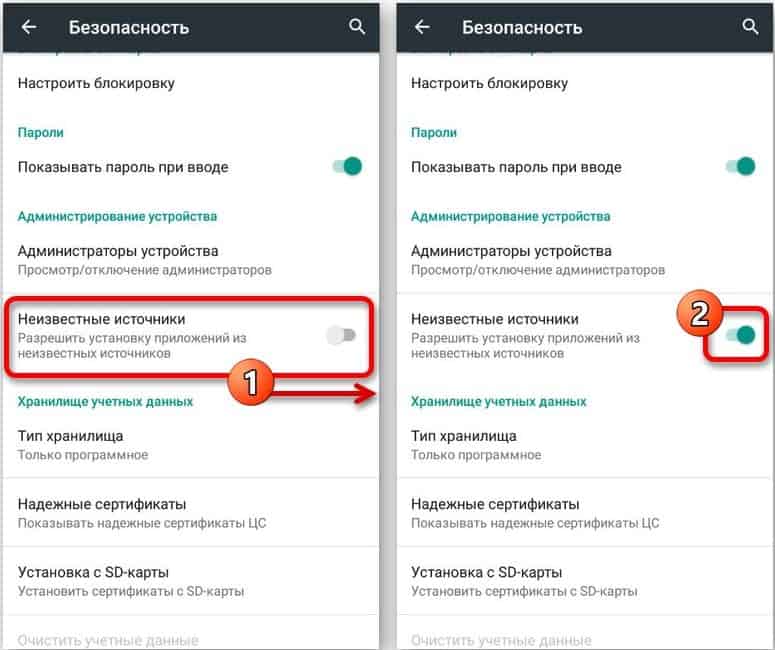
Основываясь на базовые правила безопасности, каждое устройство автоматически запрещает и препятствует установке с посторонних сайтов. Связана данная процедура с тем, что неизвестные файлы могут нанести вред состоянию вашего устройства и всем находящимся в нем данных. Исправить проблему можно с помощью обхода запрета.
Сделать это можно с помощью всего одного действия, заключающегося в намеренной активации опции и разрешении файлов, скачанных со сторонних сайтов, вносить изменения в ваше устройство.
- Откройте меню настроек.
- Выполните переход по вкладке безопасности в другое меню.
- Найдите пункт “Неизвестные источники” и поставьте галочку – разрешите выполнение загрузки с данных источников.
- Снова зайдите в меню, где находится ваш файл в особом формате и выполните его установку.
Отладка по USB

Стоит отметить, данный способ не относится к главным по устранению возникающей ошибки. Несмотря на это, большое количество пользователей утверждают, именно благодаря ему им удалось справиться с проблемой установки.
Перед началом операции следует активировать режим разработчика на телефоне и после этого выполнить следующие действия:
- Войдите в главное меню настроек.
- Перейдите во вкладку, предоставляющую информацию об устройстве.
- Опуститесь в самый низ и нажмите семь раз на номер сборки. В результате выполнения данного действия вам будет доступен режим разработчика, о котором сообщит специальное уведомление.
- В меню настроек опуститесь вниз и войдите в меню разработчика.
- Перейдите в раздел отладки по USB и подтвердите совершение действия.
Проверка manifest-файла
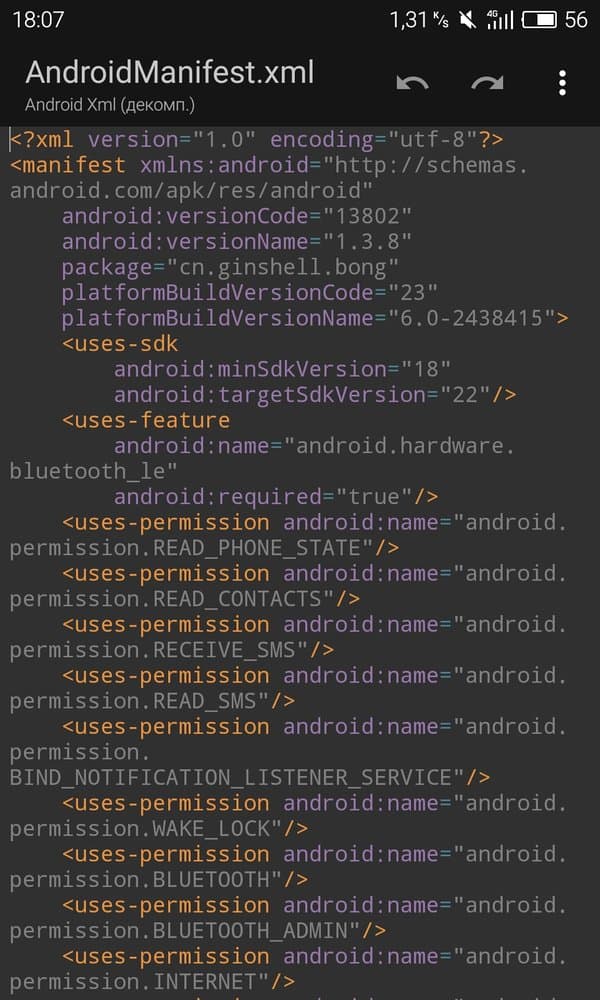
Данный способ подходит исключительно тем пользователям, которые уже ранее проводили изменение файлов посредством специальных программ. Если в файле AndroidManifest.xml были проведены какие-либо изменения, то необходимо восстановить его первоначальное состояние. Перед началом действий следует проверить наличие изменений в файле с названием .apk. Например, если вы намеренно переименовали файл, то придется вернуть его прошлое название. После изменения названия проверьте, удалось ли устранить ошибку, путем установки какого-либо приложения. Если результат оказался отрицательным, то тут вероятнее всего проблема связана с ошибками в коде программы. Выявить причину довольно-таки сложно, поскольку еще не разработаны универсальные способы ее устранения.
Проверка APK файла

Еще одной причиной проблемы считается наличие повреждений в файле. Устраняется она элементарной проверкой его целостности и функциональности. Выполните загрузку .apk файла заново, чтобы он был свежим
Убедитесь в установке целого файла: обратите внимание на размер загруженного и загружаемого файла. Одной из основополагающих причин возникновения ошибок с анализом синтаксиса является загрузка по частям, а не целостно
В таком случае проблема кроется в самом файле, значит вам необходимо скачать другой из иного источника.
Проверка на вирусы
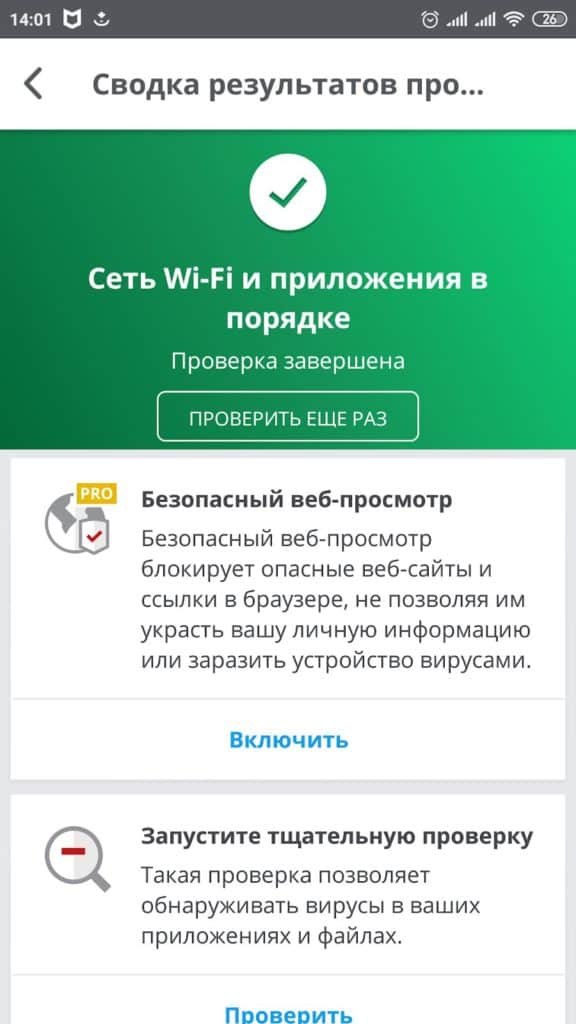
Ошибка синтаксического типа довольно часто возникает в результате блокирования процесса установки важных файлов антивирусом. Они часто препятствуют установке, поскольку считают программу потенциально опасной и подозрительной. Поэтому в случае установки .apk файла можно смело заявлять о проблеме в антивирусном приложении. В данной ситуации рекомендуется отключить его на некоторое время, пока будет выполняться установка приложения, а позже снова включить. Если вы правильно выявили причину ошибки, то процесс установки принесет исключительно положительный результат.

В приложении Сервисы Google Play произошла ошибка – почему и как исправить
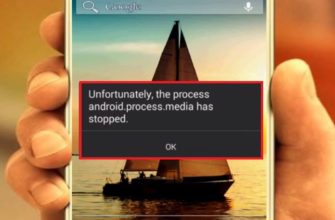
В приложении android process media произошла ошибка – что делать и как исправить
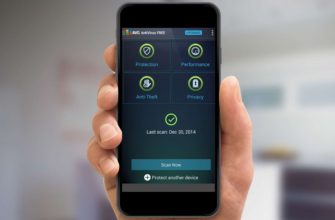
ТОП-7 лучших бесплатных антивирусов для Андроид – обзор и сравнение
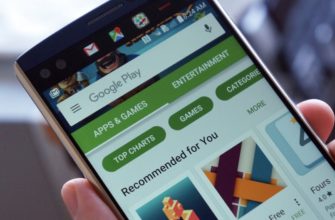
Не работает Play market на Андроид – причины и как исправить

5 лучших сервисов для бесплатной проверки орфографии и пунктуации
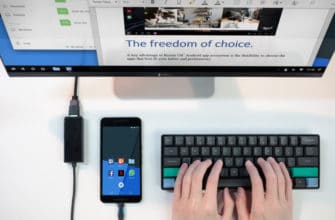
Почему компьютер перестал видеть телефон через USB – как исправить
Заблокирована установка приложений из неизвестного источника
Если вы устанавливаете приложение из источника, отличного от Google Play, может появляться ошибка, поскольку загрузка из других источников заблокирована на вашем смартфоне. Это специальная защита, которая в том числе не дает устанавливаться вредоносным файлам, поэтому отключать ее может быть просто опасно для жизни смартфона или планшета. Тем не менее, мы расскажем, как это сделать, но вся ответственность ложится на ваши плечи.
Зайдите в «Настройки».
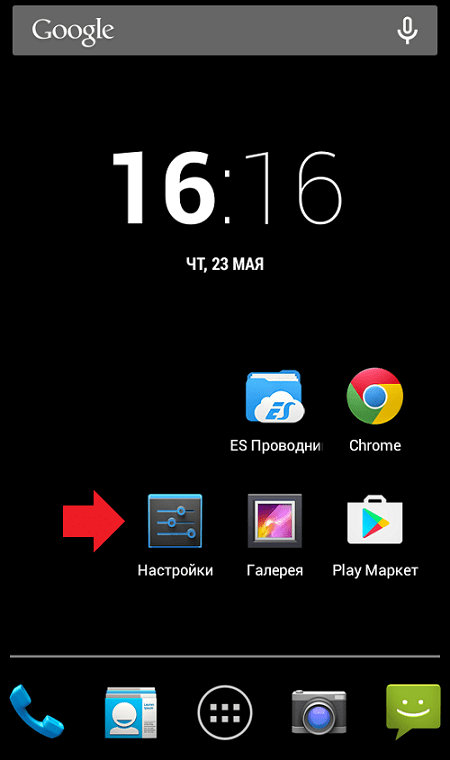
Выберите раздел «Безопасность».
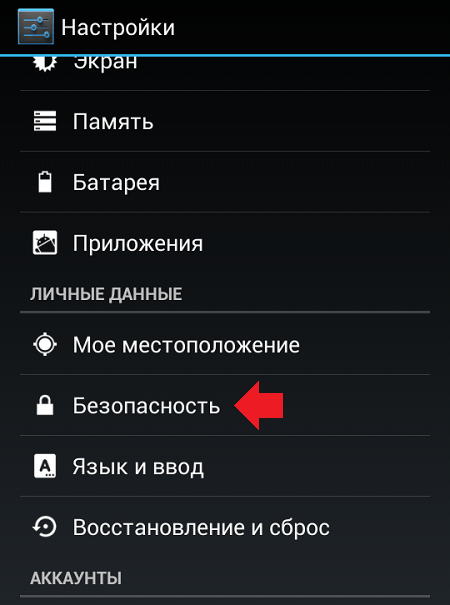
Поставьте галочку рядом с пунктом «Неизвестные источники».
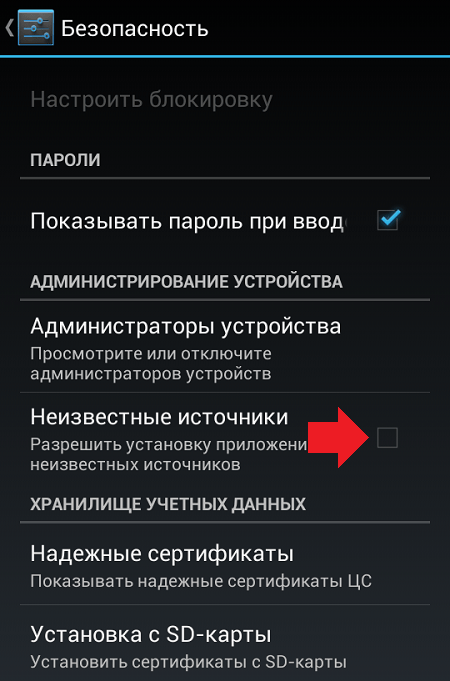
Подтвердите действие, нажав ОК.
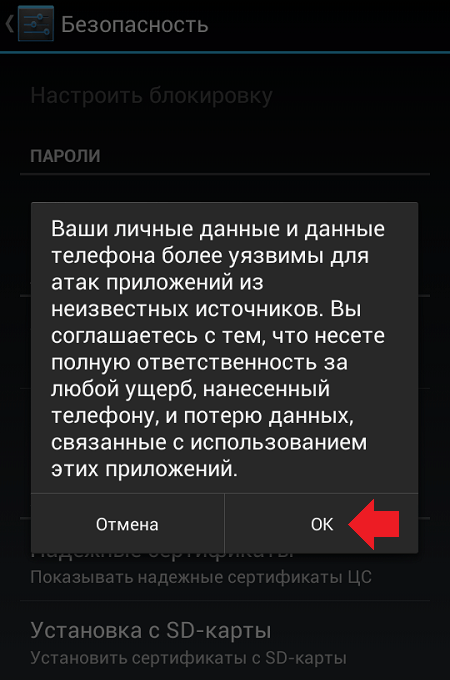
Установка приложений из неизвестных источников разрешена.
Обладатели мобильных гаджетов, работающих под управлением OS Android, нередко при попытке установки некоторых приложений сталкиваются с неприятной ситуацией, когда вместо успешной инсталляции на экране устройства появляется синтаксическая ошибка при установке APK. Сейчас мы рассмотрим причины ее возникновения и простейшие методы исправления.
Синтаксическая ошибка при установке APK-файла: причины
Прежде всего нужно обратить внимание на самые элементарные вещи. Так, например, не исключается вариант, что сам установочный файл либо недокачан, либо попросту поврежден. Чаще всего это касается ситуаций, когда файл взят не из сервиса Google Play (Play Market), а загружен из Интернета
Чаще всего это касается ситуаций, когда файл взят не из сервиса Google Play (Play Market), а загружен из Интернета.
Однако самыми распространенными явлениями можно назвать, скажем, тот момент, что установочный файл APK не рассчитан на версию ОС Android, используемую в данный момент на устройстве, а также то, что настройки системы просто блокируют установку сторонних файлов, полученных не из официального источника (в нашем случае это сервис Play Market).
Если рассмотреть настройки по умолчанию, нетрудно догадаться, что «операционка», по сути, запрещает инсталляцию пользовательских приложений. Вот и получается, что установка APK-файлов на «Андроид» становится невозможной вследствие действующих ограничений со стороны самой системы. Впрочем, выход, как говорится, есть всегда.
Синтаксическая ошибка: как исправить (Android)?
В некоторых случаях появление ошибки инсталляции с блокировкой соответствующего файла может сопровождаться уведомлением о нехватке свободного места. Не стоит расстраиваться. С гаджетом все в порядке. Просто сама синтаксическая ошибка при установке APK-файла проявляет себя таким образом.
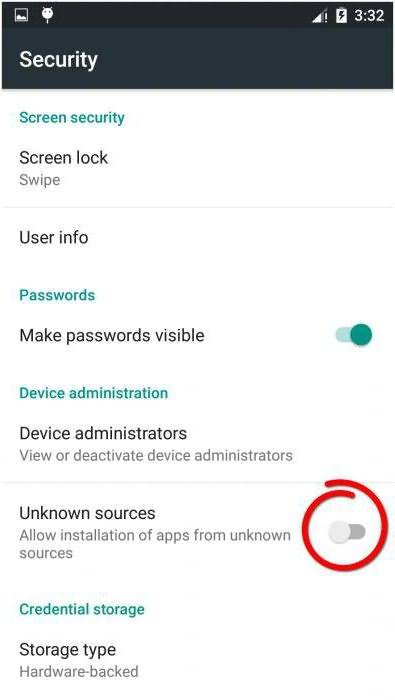
Для исправления доступа к установке нужно выполнить нехитрые действия. Здесь все сводится к тому, чтобы отключить запреты. В простейшем варианте нужно воспользоваться меню настроек, где выбираются параметры безопасности. Здесь имеется специальное поле «Неизвестные источники». Его активация (галочка напротив) и предполагает установку разрешений для инсталляции приложений из сторонних дистрибутивов.
Если же синтаксическая ошибка при установке APK-дистрибутива появляется снова (чаще всего она связана с синтаксическим анализом устанавливаемого приложения), стоит обратить внимание на состояние самого пакета. Можно попробовать загрузить его заново и произвести установку повторно
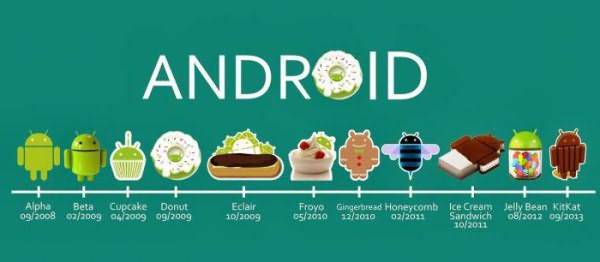
Попутно нужно посмотреть, на какую именно версию системы рассчитана данная программа. К примеру, приложение разработано для использования в среде Android 5.1 Lollipop, а пользователь пытается установить его в среду 4.2 Jelly Bean или 4.4 KitKat. Понятно, что сама «операционка» его попросту не воспримет (не распознает, что оно будет работать в данной среде). Тут можно привести аналогию с Windows. Ни одно приложение, скажем, для Windows 7 или 8 в среде Windows XP не то что не запустится, но даже и не установится (это для того, чтобы было понятно). Так же дело обстоит и с Android-модификациями.
В данном случае потребуется найти установочный файл, рассчитанный именно на ту версию системы, которая используется на гаджете. Кстати, иногда такая ситуация может появиться и в случае самостоятельной инсталляции некоторых типов прошивок. Тут никто не даст гарантии, что установка пройдет успешно.
Итог
Впрочем, как видим, ситуация с ошибками исправляется совершенно просто. Правда, в большинстве случаев это касается неперепрошитых систем Android. В остальном же самые элементарные настройки позволяют избежать появления ошибок в дальнейшем.
Причины возникновения неполадки
Ошибка Команды нет на Android — что делать дальше
Перед тем как начинать исправлять проблему, необходимо разобраться, что могло ее вызвать. Это поможет сузить круг вопросов и сразу же выбрать правильный метод исправления. На данный момент наиболее часто ошибка возникает по следующим причинам:
- редактирование специального манифест-документа, который содержит множество данных. Только получив их, операционная система сможет начать выполнять какой-либо код и запускать приложение;
- повреждение установочного APK-пакета или его неполная закачка с сети Интернет. Бывает и так, что программы приходится скачивать из сторонних источников. Иногда вместо нормальных инсталляционных файлов попадаются битые пакеты, которые не могут установиться в телефон из-за многочисленных ошибок;
- попытка загрузить и установить программу или игру не из официального магазина Google Play Market. Разработчики забоятся о своих пользователях и настоятельно рекомендуют работать только с этими сервисами для закачки и установки программ;
- аппаратное обеспечение телефона и программные продукты в виде самой операционной системы не поддерживаются приложением и не могут запустить его, выдавая соответствующую ошибку;
- телефон автоматически блокирует установку любых приложений через настройки безопасности. Необходимо найти их, отключить жесткий режим и разрешить установку из неофициальных источников.
Обратите внимание! Есть также ряд других причин, по которым система не хочет устанавливать определенный файл APK. Они не так популярны, но имеют место быть
Иногда срабатывает встроенный антивирус и блокирует вредоносное, по его мнению, ПО. Также на телефоне просто может не быть свободной памяти.
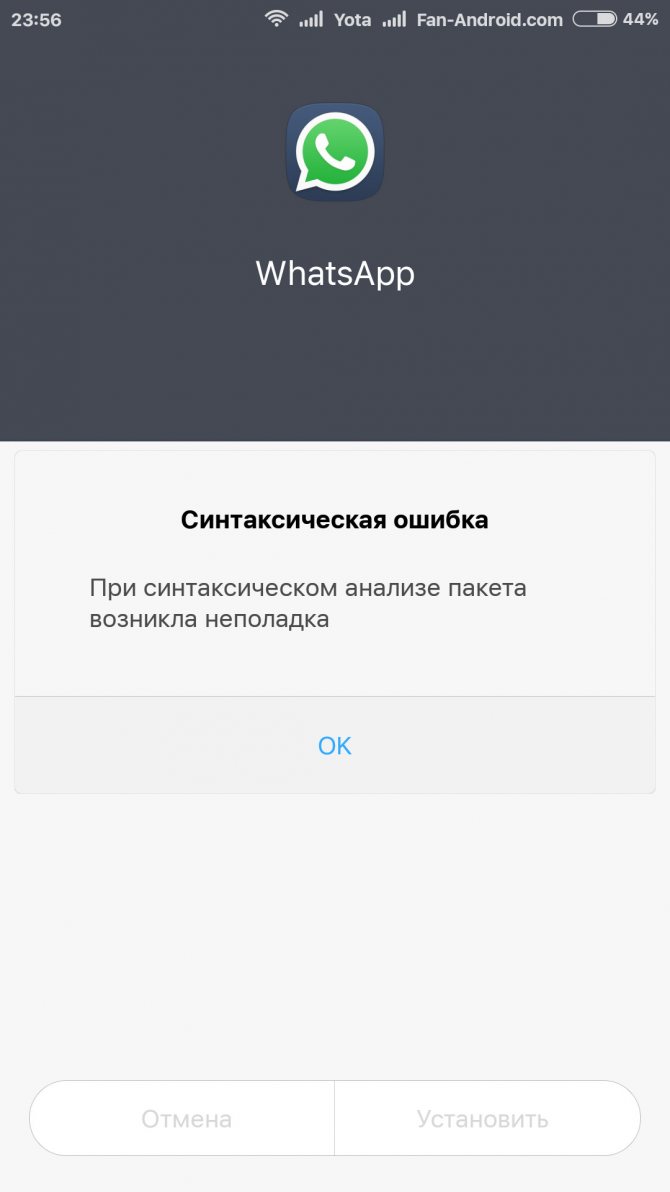
Уведомление может означать полное отсутствие поддержки ОС приложением